网络向前发展,现在很多都是无线网络了,无线路由器的使用更是频繁。很多人已经玩转了一个无线路由器的简单应用,但是如果碰到两个路由器的“串联”或者“并联”又该怎么办呢?昨天熬夜自己做了一点测试,现在给大家解释一下无线路由器的5种不同工作模式。我这里以TP-LINK品牌TL-WR710N为例。

一、AP
AP即英文access point的缩写,就是接入点模式。它是有线局域网的补充和扩展,简单了说就是把一个有线信号输入,然后变成无线信号输出。本模式下LAN/WAN口作为LAN口使用,把有线信号从此端进入,经路由发射成为无线信号,此时的无线SSID(即无线网络名)是路由器默认网络名。路由器不需要进行任何设置即可上网,当然前提是你的LAN口主线是可以正常上网的。
本模式下,有线接口作为LAN口使用,计算机可以通过有线或无线方式连接到路由器。为避免和前端网络设备DHCP冲突,本模式下DHCP服务器默认关闭,如果要登录路由器管理页面,需要手动设置计算机的IP地址。
适用环境:酒店、学校宿舍等。
二、 Router
Router是英文路由器的意思,就是无线路由模式。此模式使用较多,和绝大多数的路由器一样,LAN/WAN口作为WAN口使用,可以用网线连接到ADSL Modem即我们说的调制解调器,计算机通过无线或者有线连接到TL-WR710N即可共享上网。此模式上网可能需要网络提供商提供的账号和密码或者是静态地址等,实际情况根据网络提供商提供的网络接入方式选择。
本模式下,其中一个有线接口作为WAN口使用,计算机可以通过有线或无线方式连接到路由器,通过WAN口可以接入Internet。本模式下DHCP服务器默认开启,建议将计算机的IP地址和DNS地址设置为自动获取。
适用环境:普通家庭、公寓等。
三 、Repeater
Repeater是英文中继器的意思,就是中继模式。此模式用于扩展已有AP或无线路由器的无线信号。本模式下,有线接口作为LAN口使用,计算机可以通过有线或无线方式连接到路由器。此时路由器的SSID为中继连接上的前端路由器的SSID。为避免和前端网络设备DHCP冲突,本模式下DHCP服务器默认关闭,如果要登录路由器管理页面,需要手动设置计算机的IP地址。使用此模式的时候,需要输入主AP的ssid和MAC地址以及加密方式和密码。
如果你距离前端路由器很远,无线信号很差,可以使用此模式,中继的意思就是中转再继续。强烈建议使用此模式之前,把前路由器的LAN口地址和本路由器的LAN口地址设在不同的网段,否则中继之后,SSID是前端的SSID,想进入本路由器进行管理就只能选择有线方式了。此模式相当于将两个路由器进行了“并联”,如果本路由器无法工作,只会使前段的信号衰弱,而不会影响上网。
适用环境:复式楼房、大面积场所等。
四、Bridge
Bridge是英文桥的意思 ,就是桥接模式。本模式下,有线接口作为LAN口使用,计算机可以通过有线或无线方式连接到路由器。为避免和前端网络设备DHCP冲突,本模式下DHCP服务器默认关闭,如果要登录路由器管理页面,需要手动设置计算机的IP地址。
这个模式和上面的中继模式类似,不过区别在于使用这个可以自己设置本路由器的SSID,也就是说,把前端路由器的SSID进行接收,然后转换成自己SSID的网络信号使用.此模式可以自己设置自己的SSID和自己的无线网络密码。此模式相当于将两个路由器进行了“串联”,任何一个路由器有所改动,都会导致网络无法连通。
适用环境:复式楼房、大面积场所等。
五、Client
Client是英文客户端的意思,就是客户端模式。此时该路由器相当于无线网卡,可以用来连接无线热点信号或无线路由器。本模式下,有线接口作为LAN口使用,计算机只能通过有线方式连接到路由器。为避免和前端网络设备DHCP冲突,本模式下DHCP服务器默认关闭,如果要登录路由器管理页面,需要手动设置计算机的IP地址。
如果你的台式电脑没有无线网卡,可以使用这种方法来替代,LAN/WAN口连接有线网卡接口,进入路由器管理界面,选择适当的网络热点信号,填写SSID和MAC以及密码就可以上网了。
其实我们接触的这些不论是有线还是无线的路由器或者交换机,都只是一些简单的设备,管理界面也大多是中文界面傻瓜式设置,只要大家大胆的去尝试,就会有所收获,不要怕会弄坏了,大不了我们RESET就一切正常了